华硕飞行堡垒系统安装
现如今电脑已经走进千家万户。大家生活和工作基本上都离不开电脑。华硕飞行堡垒是比较多人所熟知游戏笔记本电脑品牌。那么华硕飞行堡垒笔记本要安装系统该怎么装呢?下面以安装win10为例。分享一下华硕飞行堡垒笔记本一键安装系统的教程。小伙伴们一起来看看吧!
华硕飞行堡垒一键安装win10系统步骤阅读
1、打开下载并安装好的云骑士装机大师 点击系统重装。
2、云骑士会先检测本地环境是否符合装机条件 检测完毕 点击下一步。
3、选择微软官方原版 选择安装64位win10系统。
4、选择安装专业版。
5、进入备份 选择要备份的文件后点击下一步。
6、点击安装系统。
7、系统下载完成后自动重启进行系统重装。
8、当我们看到进入系统桌面后就安装完成了。
华硕飞行堡垒一键安装win10系统操作步骤
01 打开下载好的云骑士装机大师 。接着点击一键装机。在此有三个选项供我们选择 。点击系统重装。
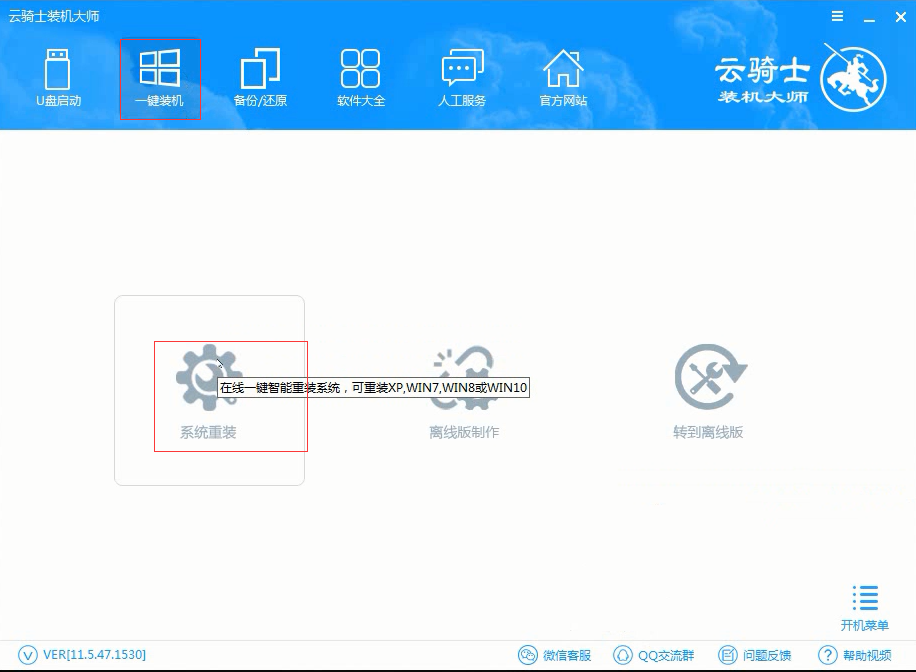
02 接着云骑士会先检测本地环境是否符合装机条件。等待一会 。检测完后再点击下一步。
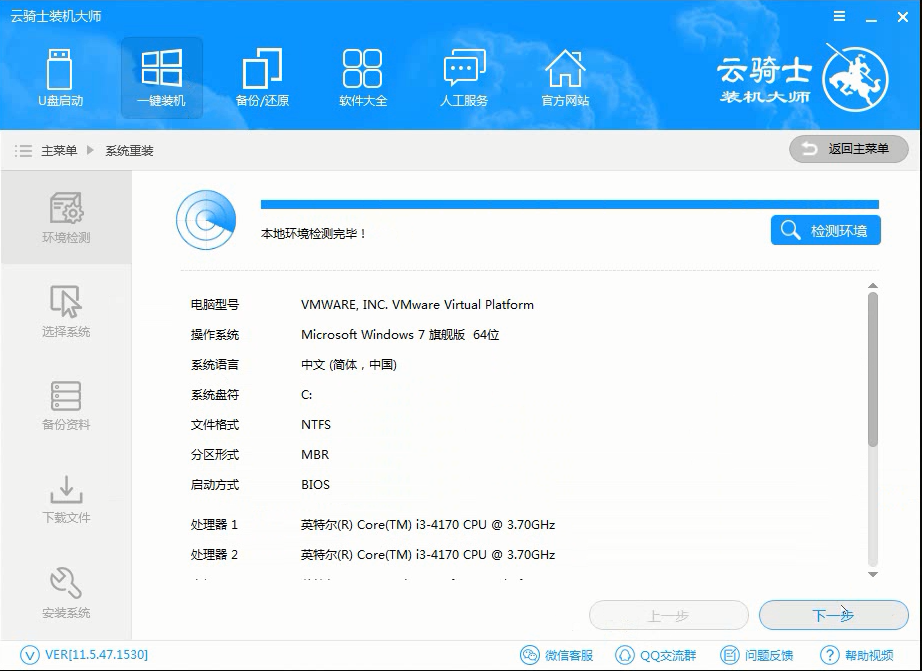
03 接着就进入选择系统的界面。选择微软官方原版 。在选项中有win10 win7 XP等系统。按需求选择。在这里选择安装64位win10系统。
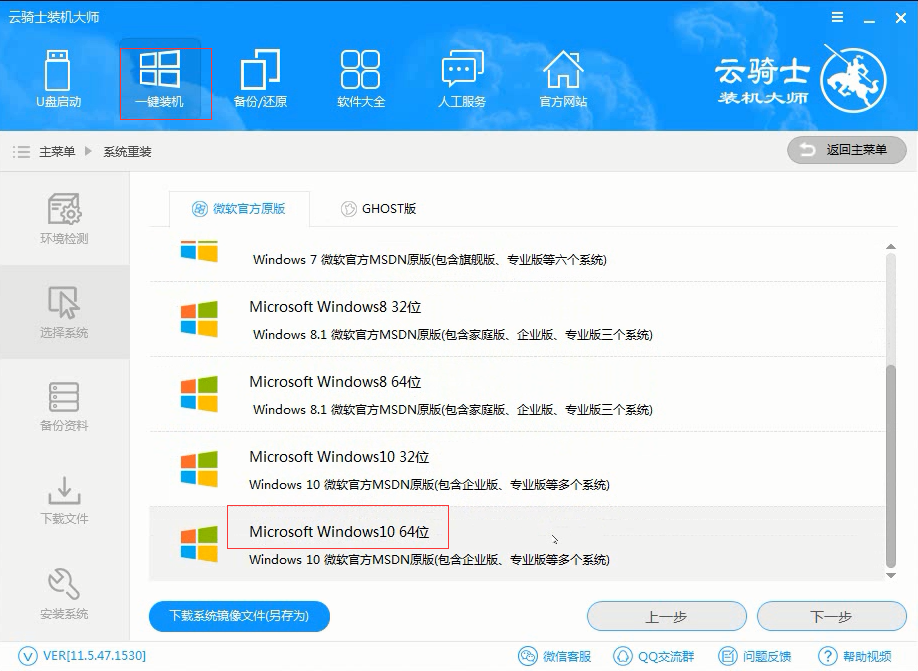
04 在下拉菜单中选择安装专业版。
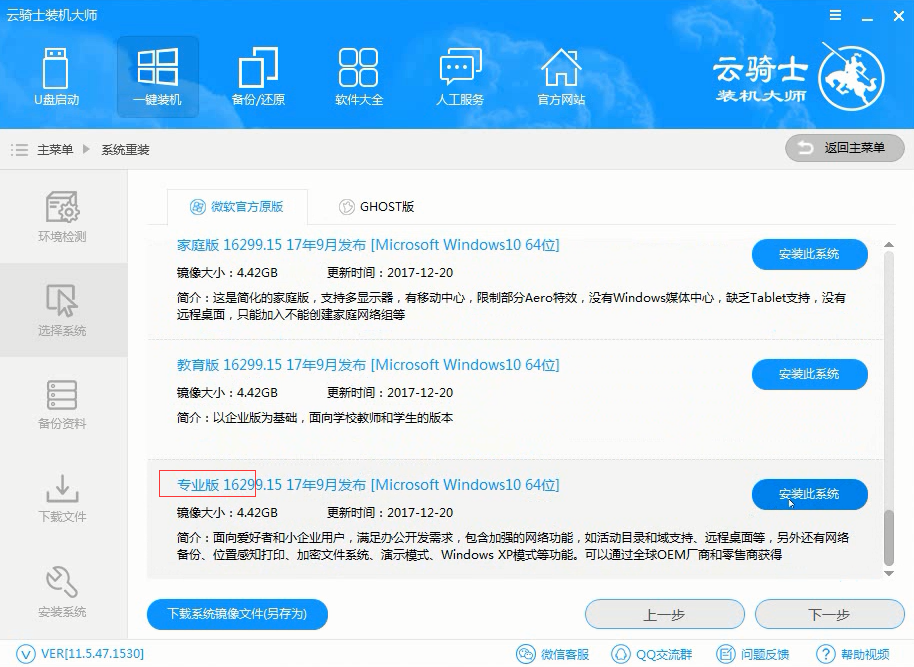
05 然后进入备份 。选择要备份的文件后点击下一步。
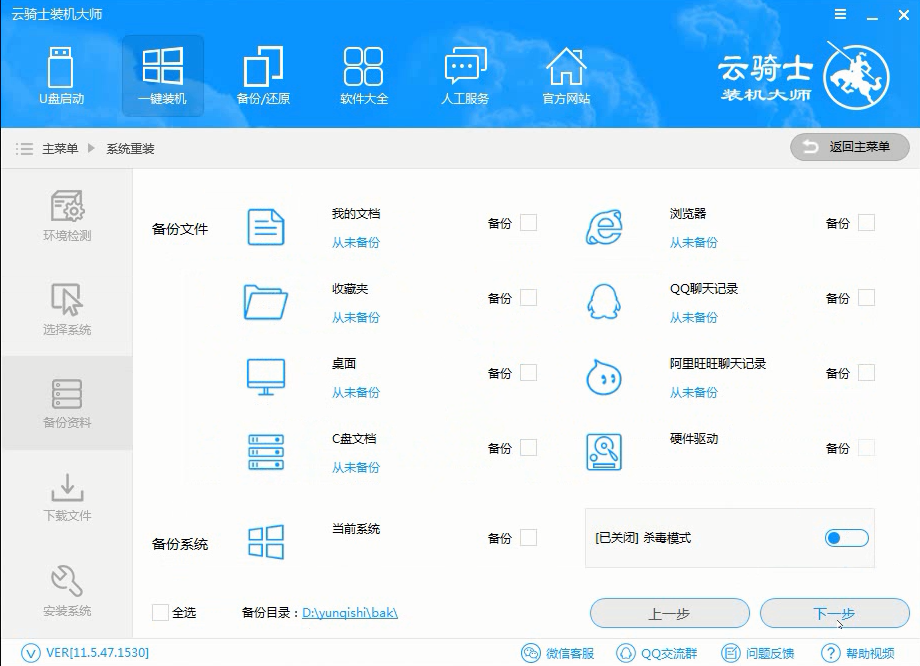
06 接着出现一个提示框 。点击安装系统。
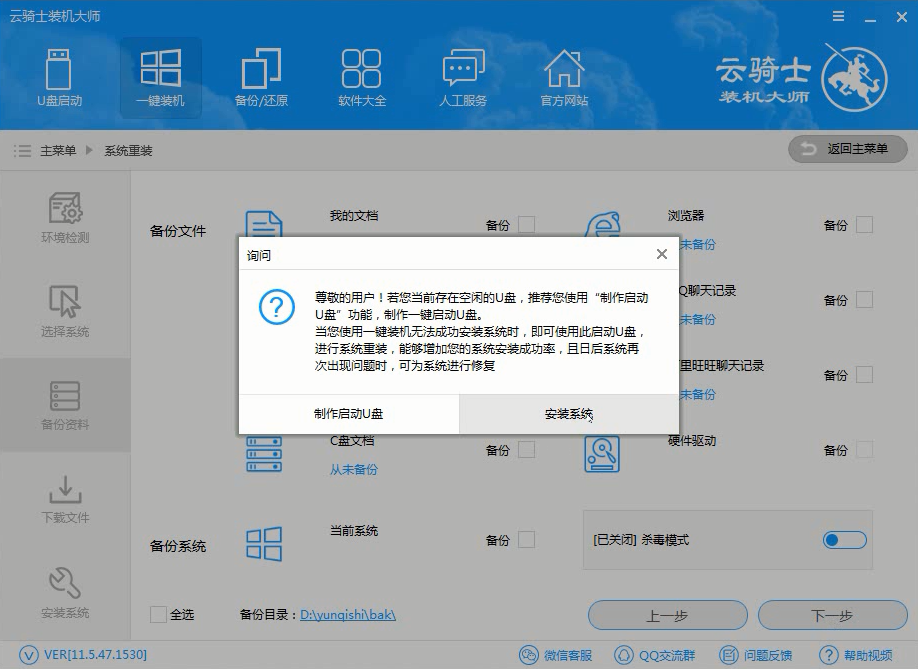
07 在这里等待的时间比较久 。需要大家耐心点哦。系统下载完成后会自动重启进行系统重装。在此也需要等待一段时间。
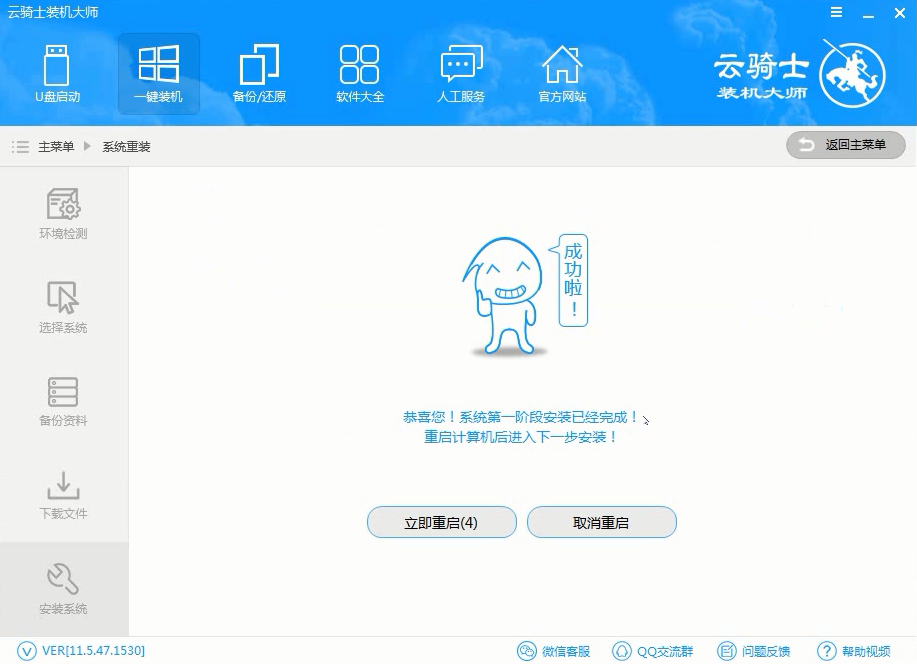
08 当看到进入系统桌面后就安装完成了。
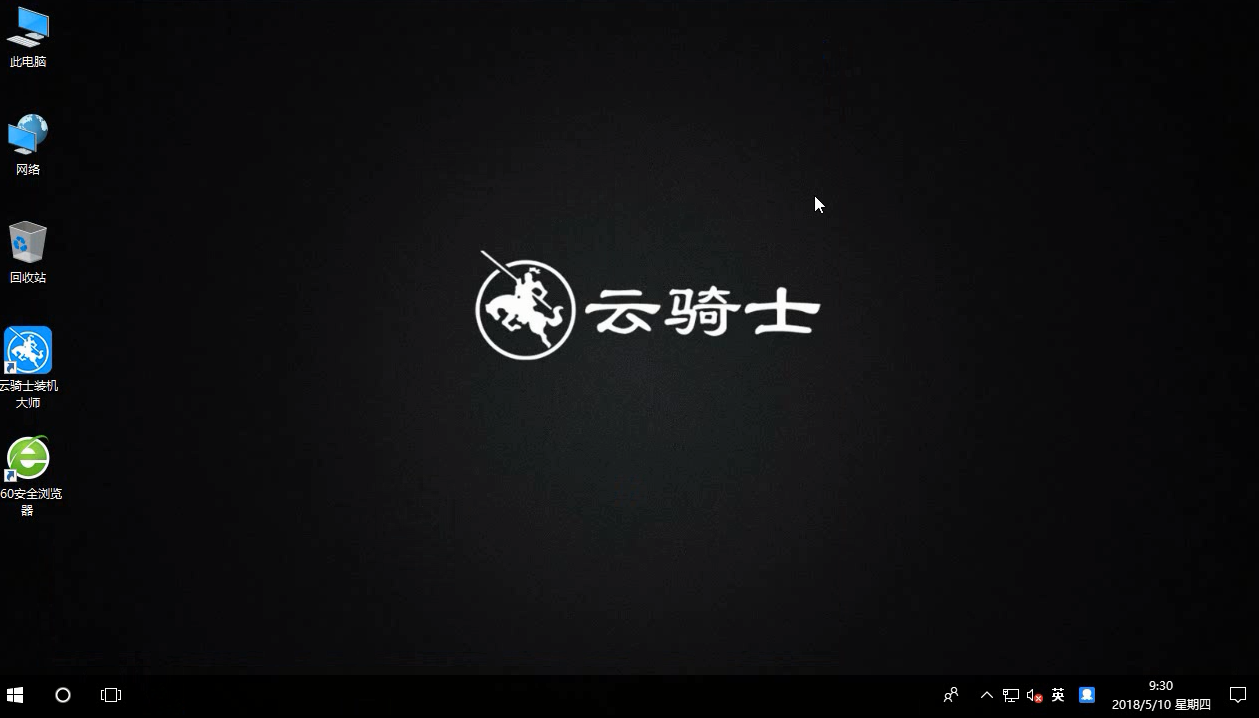
重装系统win7安装
电脑的使用越来越普及。不论是工作上的需求。还是生活娱乐电脑都已经成为人们不可或缺一部分。那么电脑要重装win7系统该怎么装呢?接下来以云骑士重装win7系统为例。教大家一键重装win7系统的教程。一起来看看吧!
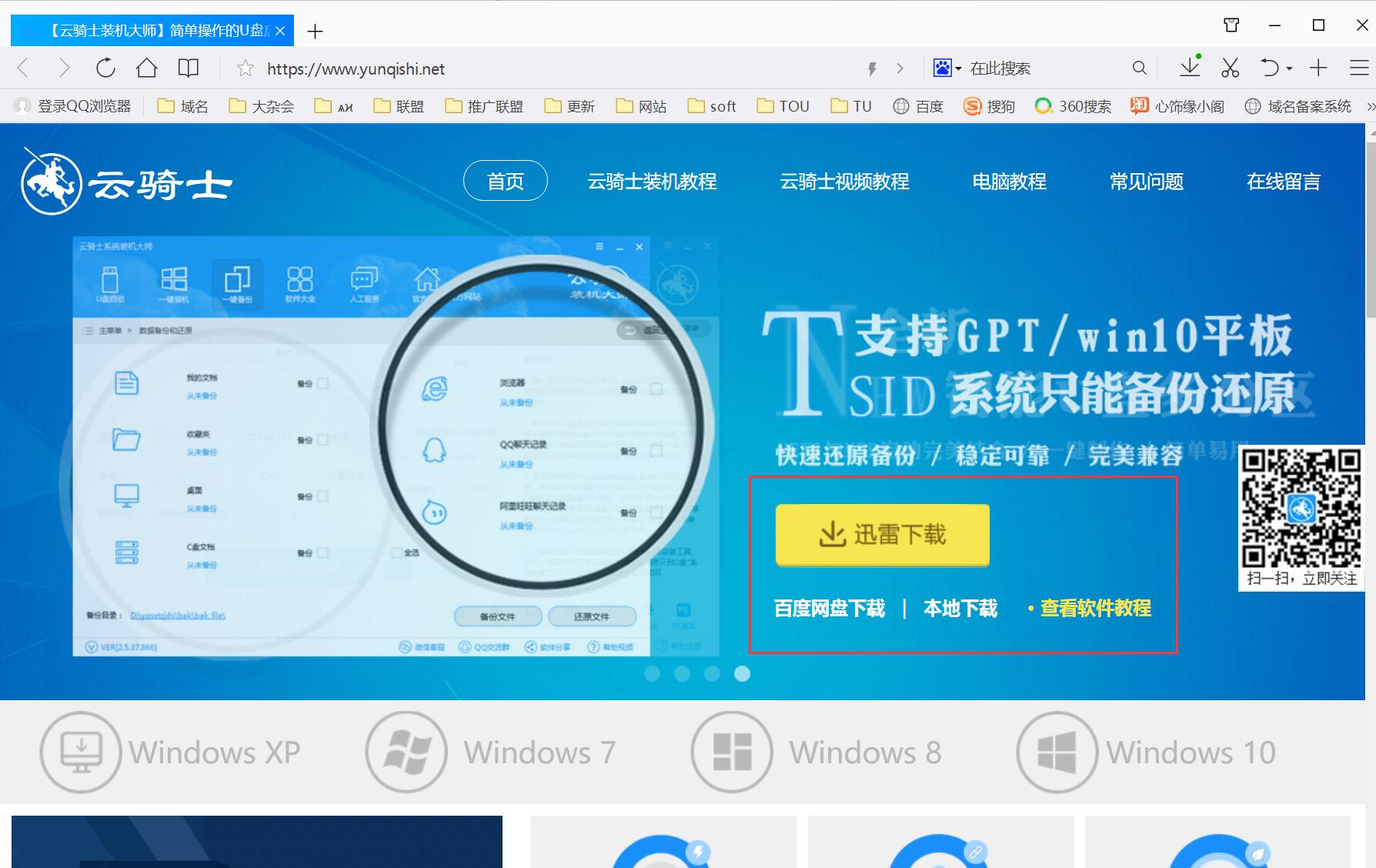
电脑如何重装系统win10视频
现在越来越多的人都使用win10系统进行办公。下面就给大家分享重装系统win10的视频。
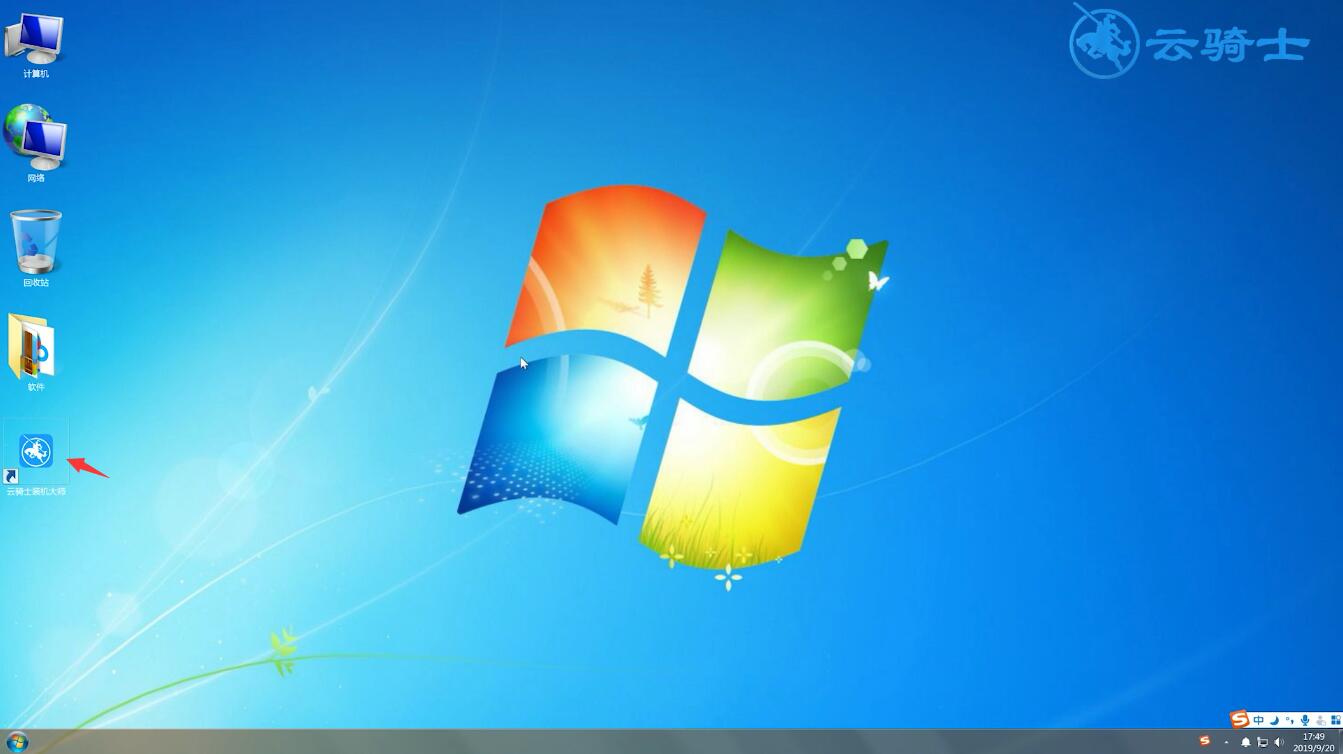
华硕飞行堡垒一键安装系统相关内容
华硕电脑开机自动进入bios2018的解决办法 华硕windows10一键恢复在哪里 华硕显卡白灯怎么关闭 华硕无限循环进入bios最新解决方案 华硕主板进bios按什么键












